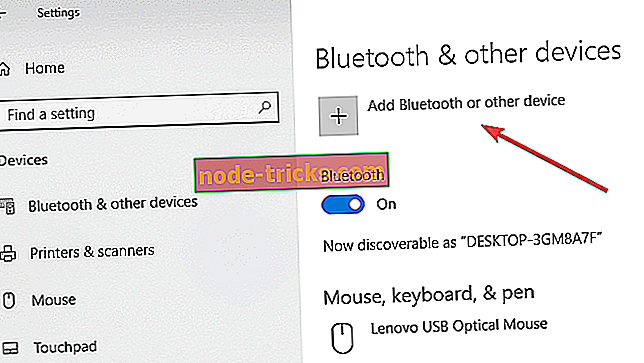Ось як можна відкинути Windows 10 до Roku
Технологія відображення дзеркал на екрані може бути чудовою, якщо у вас немає смарт-телевізора, але все ще хочеться передати відео на великий екран. За допомогою цієї функції ви можете мати все, що є на вашому сумісному екрані телефону або планшета Windows 10, відображатися на екрані телевізора за допомогою пристрою для розпарювання Roku або Roku TV.
Крім того, це просто не про дзеркальне відео, але все, що відображається на пристрої Windows 10 можна легко відтворити на телевізорі. Це включає в себе зображення, музику, веб-сторінки і майже все інше. У такому випадку телевізор сам по собі виявляється розширенням пристрою Windows 10, і будь-яке інше на дисплеї пристрою Windows відображається і на телевізорі.
Технологія дзеркалювання, яку використовує Roku, ґрунтується на стандартах Miracast, що встановлює стабільний зв'язок між пристроями, такими як ноутбук, смартфон або планшет, до зовнішніх дисплеїв, таких як телевізор, проектор або монітор. Все це відбувається бездротовим способом, тому Miracast також вважається HDMI через Wi-Fi.
Крім того, в той час як Windows 10 поставляється з вбудованою підтримкою для Miracast, є кілька версій, яких немає. Отже, хорошим першим кроком буде перевірка, чи готовий ваш пристрій Windows 10 Miracast, перш ніж ви захочете почати віддзеркалення.
Як перевірити, чи увімкнено пристрій Windows 10 Miracast

- Введіть Connect у вікні пошуку Cortana . З результатів пошуку виберіть З'єднати
- Відкриється нове вікно з наступним повідомленням, якщо інсталяція Windows 10 підтримує Miracast: xyz готовий до бездротового підключення (де xyz - це назва вашого пристрою) .
- Тим не менш, ви будете знати, що навпаки, якщо ви побачите це повідомлення: Цей пристрій не підтримує Miracast, так що ви не можете проеціювати його бездротово .
Крім того, вам доведеться налаштувати спочатку на пристрої Windows 10 і встановити зв'язок з телевізором Roku. Ви також повинні бути впевнені, що ваш пристрій Roku підтримує дзеркальне відображення на екрані.
Як правило, ваше пристрій Roku має працювати принаймні на Roku OS версії 7.7, щоб мати можливість автоматично віддзеркалювати. У будь-якому випадку, завжди краще переконатися, що ви використовуєте останню версію ОС.
Це можна зробити, натиснувши кнопку « Домашня сторінка » на пульті дистанційного керування Roku, і виберіть « Налаштування» > « Система» > « Оновлення системи» > « Перевірте зараз» .
Крім того, його Roku Express, модель 3900 і Roku Express + модель 3910, що підтримує відображення екрану. Зокрема, модель 3910 підтримує дзеркальне відображення тільки на виході HDMI, а не будь-яким іншим способом.
Як віддзеркалити Windows 10 до Roku
Віддзеркалення екрана з пристрою Windows 10:
Процес дійсно простий, так що ви можете почати дзеркальне відображення протягом декількох хвилин. Перш ніж почати, потрібно ввімкнути відображення екрана на пристрої Roku. Ось як ви це робите:
Натисніть кнопку Home (Домашня) на пульті дистанційного керування Roku і виберіть Settings (Параметри) зі списку опцій ліворуч. Виберіть "Віддзеркалення екрана", щоб увімкнути цю опцію. Це все.
Далі наведено кроки, які слід виконати з пристроєм Windows 10. \ t

- Центр запуску: Ви можете зробити це, просто натиснувши на нижній правий кут. Це актуально, незалежно від того, чи увімкнено або вимкнено режим планшета на пристрої Windows 10 . Для мобільних пристроїв Windows 10, Action Center можна запустити, просто натиснувши зверху вниз.
- Виберіть параметр З'єднати: воно повинно відображатися внизу Центру дій. Якщо ні, натисніть на посилання Розгорнути внизу, щоб відкрити всі параметри, які ви маєте в Центрі дій.
- Тепер ви зможете переглядати список усіх бездротових дисплеїв і аудіопристроїв, які є у вас поблизу.
- Натисніть на пристрої Roku і слідуйте інструкціям на екрані.
Зазначене вище призведе до вашого пристрою Roku для відображення на екрані телевізора підказки, на якій потрібно вибрати один з наступних варіантів:
- Завжди приймайте: Вибір цього засобу додасть ваш пристрій Windows 10 до списку дозволених пристроїв, щоб кожен раз, коли ви підключаєте пристрій до Roku, це підказка більше не буде. Ви отримаєте можливість віддзеркалити правильний шлях.
- Accept (Прийняти): Це є своєрідним одноразовим розташуванням, в якому вміст відображається на пристрої Roku лише на даний момент. Для кожної наступної спроби вам доведеться знову зробити вибір.
- Ігнорувати: це, звичайно, блокує поточний запит на з'єднання, щоб ви не могли віддзеркалити вміст вашого пристрою Roku.
- Завжди ігноруйте: це знову ж таки найсуворіший крок, коли ваш пристрій на чорному пристрої перетворюється на чорний і додається в заблоковані пристрої. На всіх телевізорах під час наступних спроб на екрані не відображатиметься жодних підказок.
Слід зазначити, що наведені вище налаштування, включаючи список списку дозволених або заблокованих пристроїв, можуть бути змінені відповідно до існуючих вимог. Ось як ви це робите:
- Натисніть кнопку Home на пульті дистанційного керування Roku .
- Виберіть Налаштування > Система .
- Тут режим відображення дзеркал екрану дозволить вам попрацювати з налаштуваннями на екрані. Аналогічно, налаштування пристроїв відображення дзеркал на екрані дозволять змінювати стан завжди прийнятих або завжди заблокованих пристроїв.
Виконайте кроки, якщо ваш пристрій Windows 10 не сумісний з Miracast
Ви все ще можете віддзеркалити Windows 10 до зовнішнього дисплея. Для цього зовнішній дисплей має бути увімкненим Miracast, хоча, якщо це не так, ви все ще можете використовувати адаптер Microsoft Wireless Display Adapter, щоб компенсувати це. Ось кроки.
- Увімкніть пристрій відображення. Підключіть адаптер бездротового дисплея Microsoft, якщо дисплей не увімкнено.
- Початок > Налаштування > Пристрої .
- У розділі Bluetooth або інших пристроїв натисніть кнопку Додати Bluetooth або інший пристрій .
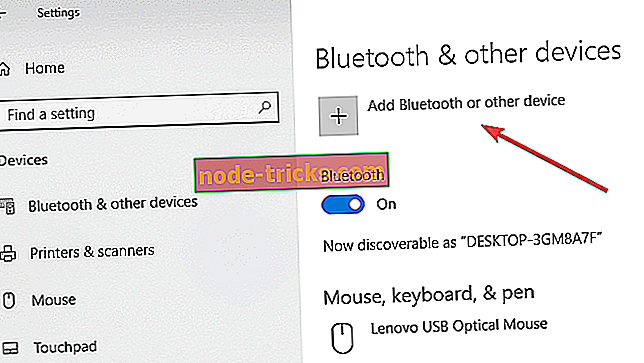
- На сторінці " Додати пристрій " натисніть кнопку " Дисплей бездротового зв'язку" або "Док" .
- Ви маєте можливість переглядати перелічені тут пристрої відображення. Натисніть на неї, і тепер ви готові віддзеркалити відображення Windows 10 на ньому.
Проте, у випадку, якщо ви не в змозі віддзеркалити Roku TV, вам слід зробити оновлення драйверів Wi-Fi та дисплея . Ви можете зробити це, зайшовши в Диспетчер пристроїв > правою кнопкою миші на Wi-Fi і пристрої відображення > Оновити драйвер і дотримуйтесь інструкцій на екрані .
Віддзеркалення екрану з Windows 10 Phone
Хоча помираюча порода, хоча ще можуть бути деякі користувачі, які прагнуть віддзеркалити вміст від свого пристрою Windows Phone . Проте цей процес такий самий, як і для будь-якого ПК або планшета під керуванням Windows 10, за винятком того, що телефон має бути сумісним зі стандартом Miracast, який Roku використовує для відображення дзеркального зображення. Nokia Lumia 1520 або HTC One M8 колись були сумісними пристроями, а Lumia 950 і 950 XL підключаються до Miracast за допомогою програми Continuum для Windows 10 Mobile .
Отже, у вас є всеосяжне керівництво з віддзеркалення вашого пристрою Windows 10 на телевізорі через Roku.
Крім того, ось деякі пов'язані матеріали, які можуть вас зацікавити.
- Roku App для Windows отримує нові функції та покращує підтримку Roku TV
- Записуйте відео в Chrome за допомогою Screen Screenify Chrome Screen Recorder
- 10 Кращий Windows 10 Screen Recorder програмного забезпечення для використання